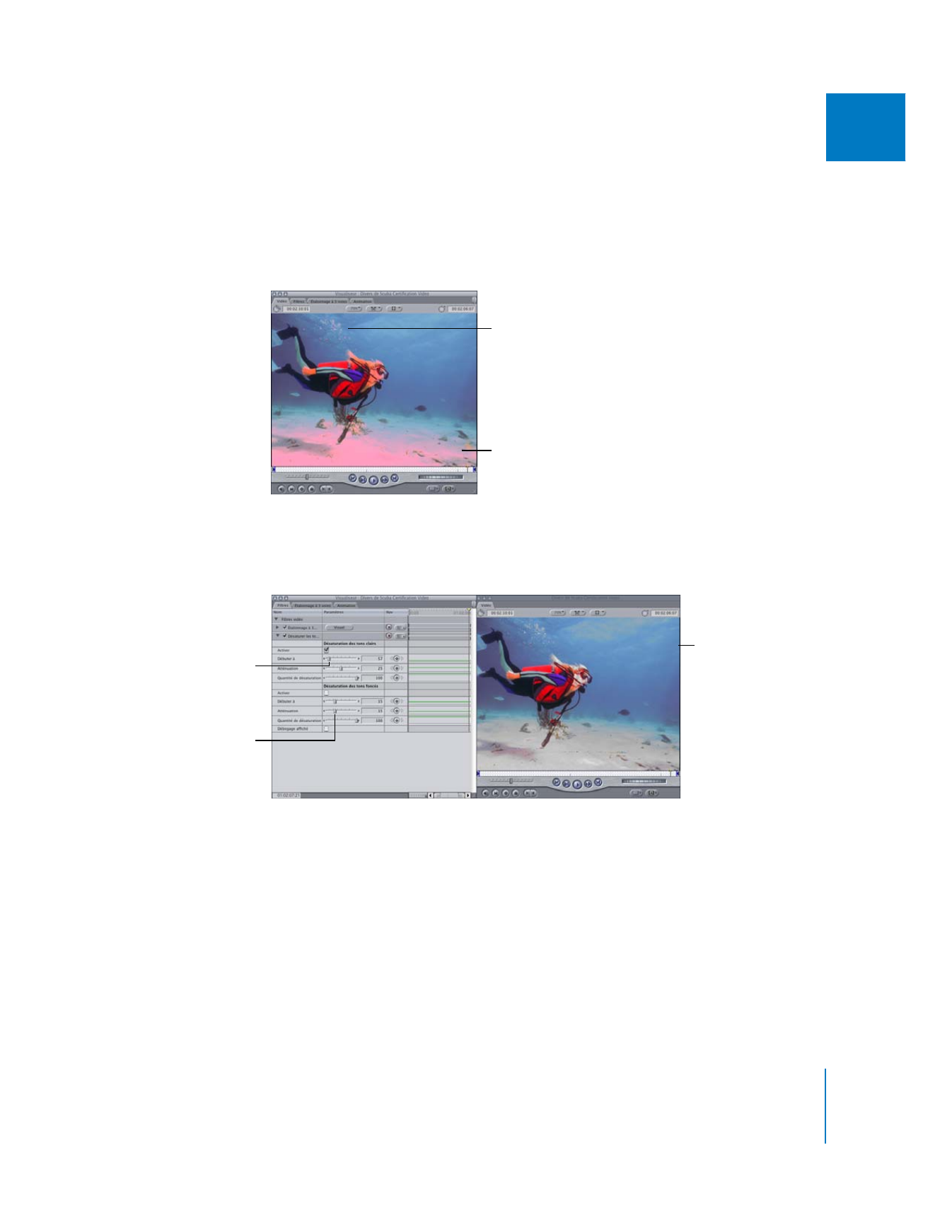
Exemple : utilisation du filtre Désaturer les tons clairs
Dans cet exemple, l’utilisation d’un filtre d’étalonnage pour accentuer les détails des
bleus d’un plan de plongée a fait apparaître des rouges indésirables dans les zone lumi-
neuses de l’image. Pour éliminer ces rouges sans perdre les autres couleurs des éléments
et de l’arrière-plan, utilisez le filtre Désaturer les tons clairs.
1
Déplacez le curseur Appliquer au-dessus vers la gauche pour inclure graduellement
une plus grande proportion des zones les plus claires dans la gamme des éléments
à désaturer.
2
Déplacez la réglette Atténuation vers la droite pour adoucir la transition entre les zones
désaturées et les zones non affectées.
Selon la gamme de valeurs choisie pour la désaturation, l’augmentation de l’atténuation
permet de limiter le côté artificiel de l’effet.
Rouges indésirables
dans les zones clairs
en bordure
Rouges indésirables
dans les bulles
Déplacez la réglette
« Appliquer dessus » vers
la gauche pour inclure
une plus grande propor-
tion de zones claires.
Déplacez la réglette
Atténuation vers la droite
pour adoucir la transition.
Vous pouvez voir les
résultats du filtre dans
le Canevas.
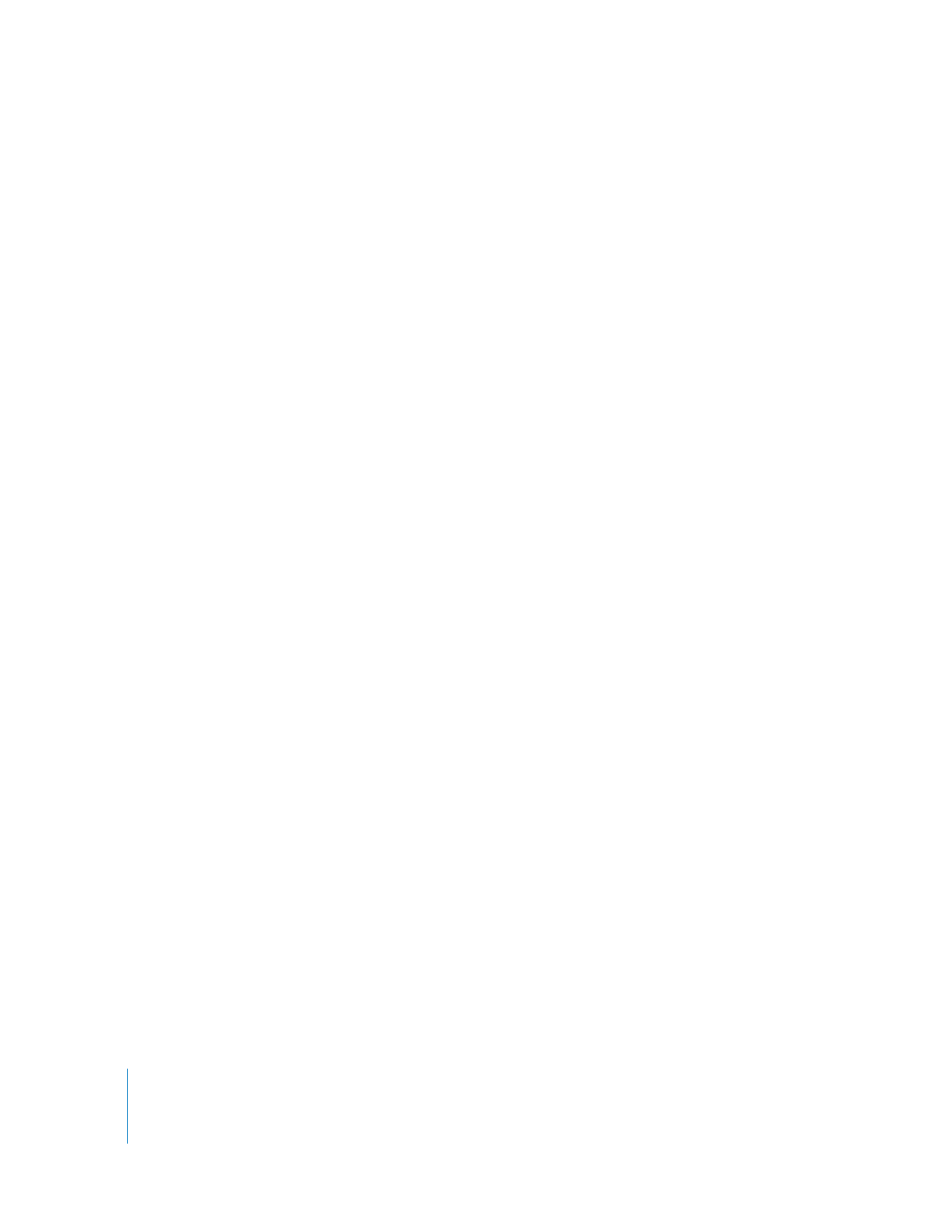
662
Partie III
Étalonnage et contrôle de la qualité vidéo